Cum să clarificați imaginile neclare folosind 3 instrumente de încredere
Dezaburirea, eliminarea neclarității și îmbunătățirea caracteristicilor sunt cei trei pași în clarificarea unei imagini digitale. Este un pas fundamental cu care fiecare fotograf ar trebui să fie familiarizat. În cele mai multe cazuri, clarificarea este necesară pentru a corecta fotografiile care nu sunt focalizate și pentru a ajusta pentru neclaritatea cauzată de tremuratul și mișcarea camerei. Poate fi necesar și pentru fotografiile care sunt făcute într-o zi cu ceață sau înnorat și pentru cele care au defecte în adâncimea câmpului sau sunt neclare. Unii indivizi, însă, nu sunt familiarizați cu instrumentele de editare și nu sunt aclimatizați cu interfața. Așadar, dispozitivele de clarificare a imaginii AI reprezintă un beneficiu extraordinar în acest sens. În acest moment, vă vom arăta câteva modalități de a ajuta ascuțiți-vă imaginea online.


Partea 1. Cum să clarificați o imagine online
1. Vidmore Video Converter
Vidmore Free Image Upscaler este un program de internet disponibil pentru utilizare gratuită și vă poate ajuta să clarificați fotografiile neclare. Deoarece oferă o interfață de utilizator simplă, această aplicație online este potrivită pentru cei cu puțină experiență anterioară. În plus, vă poate oferi patru rezultate cu o mărire de până la opt ori, ceea ce este un rezultat remarcabil. În plus, nu trebuie să luați în considerare securitatea datelor dvs., deoarece Vidmore Free Image Upscaler garantează că este fără riscuri de utilizat. Elimină orice nevoie de a avea preocupări în acest sens.
Și mai impresionant este că acest instrument folosește tehnologia inteligenței artificiale, care identifică automat secțiunile imaginii care sunt neclare. În plus, puteți repara complet pixelii lipsă, texturile de culoare și alte elemente cu ajutorul acestui program. Vă rugăm să citiți următoarele instrucțiuni înainte de a utiliza acest instrument pentru a îmbunătăți calitatea fotografiei dvs.
Pasul 1: Căutați Vidmore Free Image Upscaler în bara de căutare a browserului web. Puteți încărca fotografia pe care doriți să o măriți făcând clic pe butonul etichetat Incarca imaginea pe interfața de utilizator principală. Fișierele de pe computer vă vor îndemna să alegeți fotografia de calitate scăzută pe care doriți să o publicați și apoi o puteți încărca.
Încercați Image Upscaler acum!
- Îmbunătățiți calitatea fotografiei.
- Măriți imaginea la 2X, 4X, 6X, 8X.
- Restabiliți imaginea veche, anulați estomparea fotografiei etc.

Pasul 2: După aceea, alegeți nivelul de mărire pe care doriți să îl aplicați imaginii dvs. Când mărirea crește, calitatea imaginii se îmbunătățește și ea. Puteți selecta o mărire de 2x, 4x, 6x sau 8x.
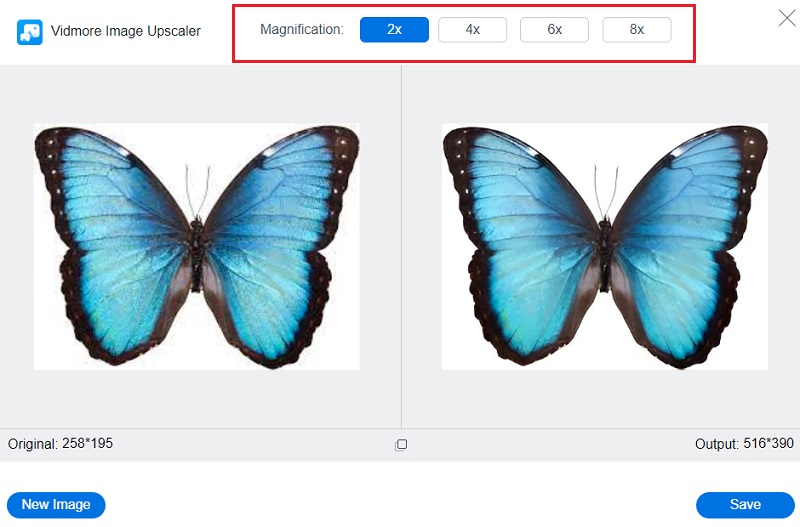
Pasul 3: apasă pe salva butonul pentru a salva imaginea îmbunătățită în folderele computerului.
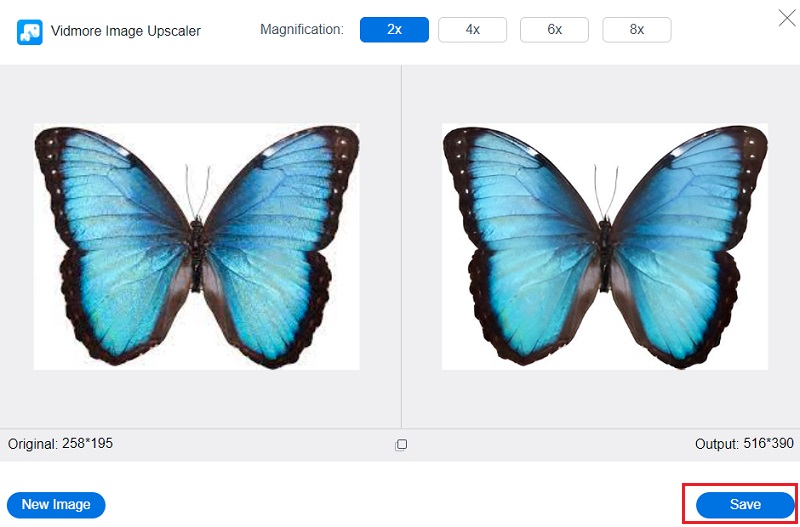
2. Icoane8
Amplificatorul de pixeli de imagine online disponibil prin Icon8 vă poate ajuta să eliminați zgomotul prezent în instantaneul de calitate scăzută pe care îl aveți. Această aplicație online poate citi și scrie diferite formate de fișiere, inclusiv imagini JPG și PNG. În plus, va detecta automat părțile imaginii dvs. cu un număr redus de pixeli. De asemenea, puteți descărca versiunea mai bună a fotografiei dvs. într-un mod care este atât simplu, cât și gratuit.
În plus, ajustează automat culoarea și contrastul imaginii cu care lucrați în prezent pentru a o face să pară mai bună. Pe de altă parte, având în vedere că software-ul depinde de internet, va întârzia și procesul de ascuțire dacă conexiunea ta la internet este groaznică. Se datorează faptului că aplicația depinde de internet.
Pasul 1: Deschideți motorul preferat și introduceți pictogramele 8 în caseta de căutare pentru a începe investigația. După aceea, selectați opțiunea de navigare din interfața de utilizator principală.
Pasul 2: Icons8 folosește tehnologia AI, permițându-i să determine automat porțiunea imaginii dvs. care este neclară.
Pasul 3: Alegeți fotografia pe care doriți să o salvați pe computer și faceți clic pe Descarca opțiune.
3. FotoJet
Vă puteți clarifica imaginea utilizând orice browser de internet cu programul gratuit FotoJet, care vă este disponibil. În plus, vă permite să îmbunătățiți automat calitatea fotografiei, indiferent de cât de scăzută ar fi rezoluția. În plus, veți avea posibilitatea de a exporta cu ușurință videoclipurile dvs. de pe Fotojet pe alte site-uri de rețele sociale.
În plus, are un instrument care vă permite să compuneți în mod ideal o fotografie, care este o caracteristică utilă. Nu în ultimul rând, puteți utiliza FotoJet pe orice computer care rulează orice versiune de Windows, Mac OS X, Linux sau un dispozitiv Android. Când utilizați un browser web modern, utilizatorii nu vor avea probleme de acces la interfața cu utilizatorul pentru creare. Există, de asemenea, faptul că folosesc un gadget mai nou.
Pasul 1: Vizitați pagina web FotoJet și apăsați butonul Incepe butonul din mijlocul paginii. După aceea, selectați Computerul din meniul drop-down care apare după ce faceți clic pe Deschis buton.
Pasul 2: Derulați prin Avansat secțiunea odată ce încărcați fotografia folosind interfața. Selectează Ascuţi opțiunea din bara de instrumente, apoi reglați nivelul de claritate folosind glisorul până când sunteți mulțumit de rezultat. După aceea, alegeți caseta de selectare de lângă aplica. Vă rugăm să rețineți că mai întâi va trebui să faceți upgrade la contul premium pentru a utiliza instrumentul de claritate.
Pasul 3: În cele din urmă, tot ce trebuie să faci este să dai clic pe Descarca pictograma sus și apoi așteptați rezultatul.
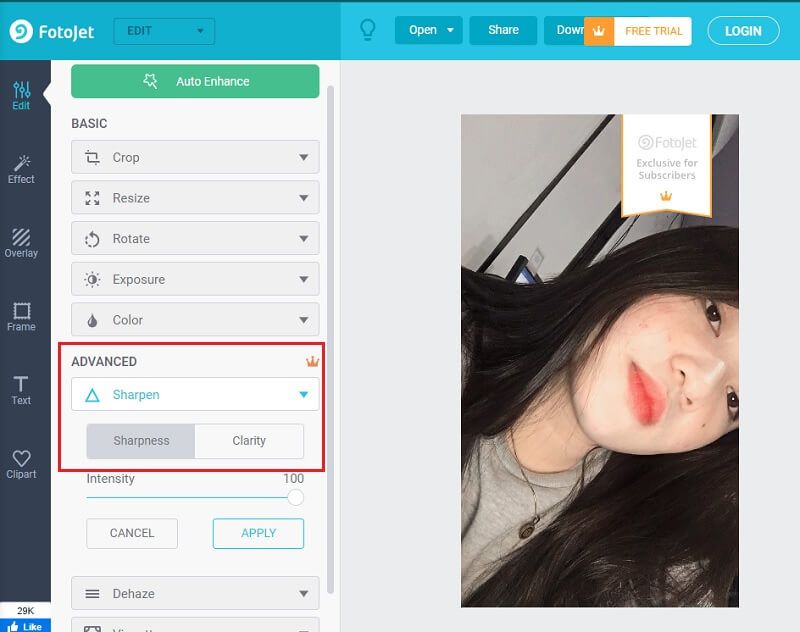
4. UpscalePics
Dacă doriți să îmbunătățiți calitatea generală a fotografiei dvs., s-ar putea să vă gândiți să utilizați UpscalePics.com. Puteți îmbunătăți calitatea imaginii dvs. utilizând un amplificator de pixeli online numit UpscalePics. Acest instrument vă poate ajuta să vă îmbunătățiți calitatea fotografiei. În plus, are o funcție care folosește tehnologia AI pentru a elimina zgomotul și defectele JPEG. PNG, JPG și WebP au formate de imagine acceptate și multe alte tipuri de fișiere pentru imagini.
Pasul 1: Puteți încărca fotografia pe care doriți să o clarificați căutând-o pe site-ul UpscalePics din browser și apoi făcând clic pe Selectați Imagine buton.
Pasul 2: Imaginea va fi procesată, cu îmbunătățirile necesare. Cu toate acestea, nu puteți face modificări pe cont propriu. Ascuțitorul de imagine va fi cel care va îndeplini aceste sarcini.
Pasul 3: Vă rugăm să faceți clic pe butonul de mai jos dacă rezultatul corespunde așteptărilor dvs. de a încărca fișierul.
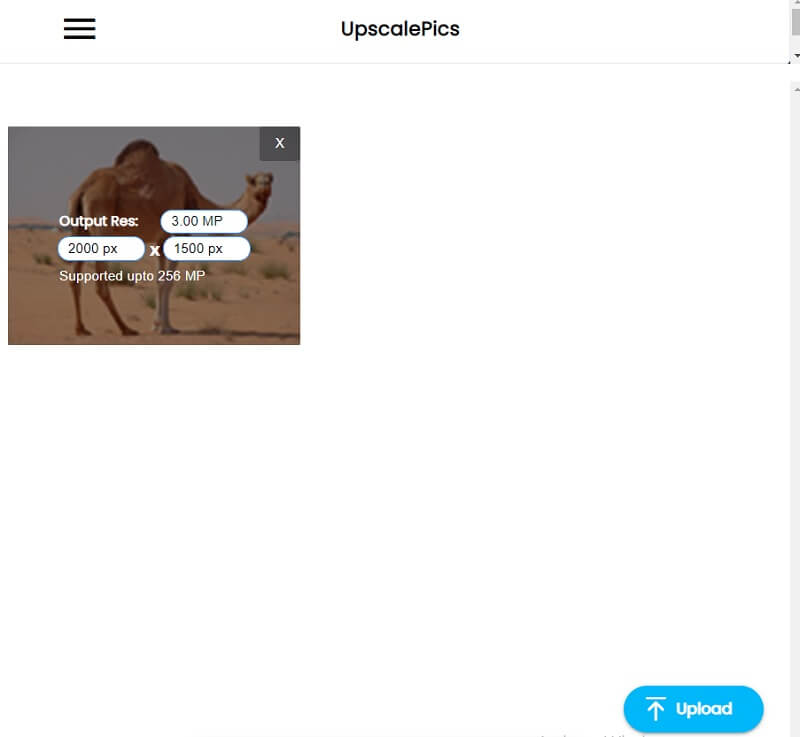
Partea 2. Întrebări frecvente despre cum să clarificați o imagine
Cum să clarificați o imagine folosind programul GIMP?
Alegeți instrumentul Ascutire din caseta de instrumente, apoi utilizați caracteristica de pictare manuală pentru a ascuți zonele necesare. Lansați meniul Filtre, accesați submeniul Îmbunătățire și alegeți opțiunea Claritate.
Pentru ce se folosește ascuțirea?
Claritatea unei imagini îmbunătățește definiția marginilor imaginii. Puteți îmbunătăți majoritatea imaginilor utilizând un filtru de claritate, capturate cu o cameră digitală sau scanate.
Există o relație între rezoluție și ascuțire?
Un număr mai semnificativ de pixeli dintr-o imagine are ca rezultat o imagine mai clară atunci când imaginea are o rezoluție mai mare. Pe de altă parte, dacă o imagine cu o rezoluție înaltă este neclară sau lipsită de focalizare, tot ce obții este o fotografie mare neclară.
Concluzii
Acum că știi cum să clarificați o imagine, acum o puteți face chiar dacă nu aveți experiență anterioară în editare. Ai nevoie de setul potrivit de instrumente care să te ajute!


